Sut i Gysylltu Apple TV â Wi-Fi heb O Bell?

Tabl cynnwys
Rwyf wedi gwneud Apple TV yn ganolbwynt fy system adloniant. Rwy'n gwylio sioeau arno ac yn defnyddio HomeKit Secure Video i wirio pwy sydd wrth fy nrws arno.
Mae wedi dod yn rhan anhepgor o fy HomeKit Smart Home. Ond nid yw wedi bod y gorau o weithiau bob amser.
Rwyf wedi gorfod delio â fy nghyfran deg o faterion gyda'r Apple TV, fel yr amser roedd y brif ddewislen yn wag neu hyd yn oed yr amser nad oedd sain o gwbl.
Fe wnes i hyd yn oed fynd â'r Apple TV gyda mi pan symudais i gyflwr gwahanol. Pan sefydlwyd popeth yn fy lle newydd, eisteddais i lawr i ddal i fyny ar ychydig o sioeau, dim ond i sylweddoli nad oedd gennyf y teclyn Apple TV o bell.
Mae'n debyg fy mod wedi ei adael ar ôl tra symud. Gallwn i fod wedi gwneud hebddo, ond ers i mi gael rhwydwaith Wi-Fi newydd, roedd angen i mi osod yr Apple TV i fyny gyda'r rhwydwaith newydd.
Felly bu'n rhaid i mi wneud rhywfaint o ymchwil ar sut i gysylltu Apple Teledu i Wi-Fi heb y Pell.
Sychwch i lawr o'r gornel dde uchaf i ddod â'r Ganolfan Reoli i fyny a thapio ar yr eicon o bell i gael yr Apple TV Remote. Cysylltwch â Wi-Fi drwy fynd i Gosodiadau > Cyffredinol > Rhwydwaith > Wi-Fi.
Rwyf wedi manylu ar sut i alluogi'r nodwedd hon yn y gosodiadau, a sut i ddefnyddio bysellfwrdd Bluetooth neu hyd yn oed MacBook i deipio'r cyfrinair Wi-Fi.
Rhannu Cyfrinair o ddyfais iOS arall

Os nad oes gennych yr Apple TV Remote, ni allwch gysylltu â'r Apple TV gan nad oes gennych chicael y teclyn anghysbell i nodi'r manylion Wi-Fi.
Os oes gennych iOS 9.0 neu fersiwn mwy diweddar, gallwch drosglwyddo'r rhwydwaith Wi-Fi SSID, y cyfrinair, a hyd yn oed eich manylion adnabod Apple i yr Apple TV.
I wneud hyn, gwnewch yn siŵr bod y Bluetooth a'r Wi-Fi wedi'u troi YMLAEN ar eich dyfais iOS.
Trowch YMLAEN yr Apple TV, a phan fydd y Sgrin Cychwyn ymddangos, cyffwrdd eich dyfais iOS i'r blwch Apple TV, a dilynwch y cyfarwyddiadau ar y sgrin ar y ddau ddyfais. Gall eich Apple TV bellach gael mynediad i'r rhwydwaith Wi-Fi newydd.
Os yw'ch Apple TV wedi'i gysylltu â Wi-Fi ond nad yw'n gweithio, gwiriwch am amhariadau gwasanaeth, yna diweddarwch ac ailosodwch eich dyfeisiau.
Defnyddio teclyn rheoli teledu safonol i reoli'r Apple TV
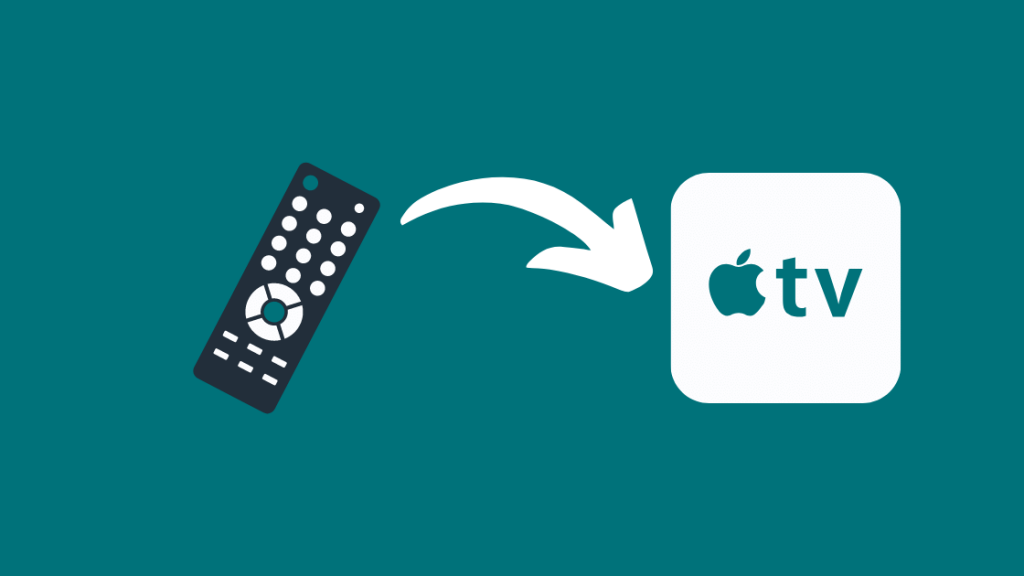
I ddefnyddio teclyn rheoli teledu safonol i reoli'r Apple TV, cymerwch y camau canlynol:
Gweld hefyd: Verizon Fios Llwybrydd Amrantu Glas: Sut i Datrys Problemau- Dod o hyd i teclyn rheoli teledu safonol sydd â botymau cyfeiriadol arno.
- Cysylltwch y cebl Ethernet â'ch Apple TV.
- Ewch i Gosodiadau > Cyffredinol > Pell ar yr Apple TV gan ddefnyddio'r Nodwedd Anghysbell ar Ganolfan Reoli eich iPhone.
- Dewiswch Learn Remote a chymryd y camau sylfaenol i ddysgu Apple TV eich teclyn teledu safonol o bell.
- Ar ôl hynny, datgysylltwch yr ethernet cebl a galluogi'r Wi-Fi ar gyfer eich Apple TV trwy General -> Rhwydwaith -> Ffurfweddu Wi-Fi gan ddefnyddio'r teclyn rheoli teledu safonol.
Unwaith y bydd yr Apple TV wedi'i gysylltu â'r rhwydwaith Wi-Fi newydd, gallwch barhau i ddefnyddio'r safon honTeledu o bell i reoli'r Apple TV a llywio ei ryngwyneb.
Defnyddio iPhone fel teclyn o bell

Nid ydych chi wedi'ch cyfyngu i ddefnyddio AirPlay i Ddrych eich Sgrin yn unig, gallwch chi hefyd yn hawdd rheoli'r Apple TV gydag iPhone trwy Nodwedd Anghysbell y Ganolfan Reoli.
- Ar gyfer modelau iOS 12 neu ddiweddarach ac iPadOS 13 neu'n hwyrach, mae rheolyddion Apple TV yn cael eu gweithredu'n awtomatig os yw'n canfod eich bod wedi sefydlu y cysylltiadau.
- Os na welwch yr eicon Pell yng Nghanolfan Reoli eich dyfais iOS, bydd yn rhaid i chi ychwanegu rheolyddion Apple TV â llaw i'r Ganolfan Reoli drwy fynd i Gosodiadau > Canolfan Reoli.
- O dan y ddewislen Customize Control, cliciwch ar y botwm + wrth ymyl yr Apple TV i actifadu rheolyddion Apple TV ar y Ganolfan Reoli.
- Ar ôl ychwanegu, gallwch sweipio i fyny i agor y Ganolfan Reoli a chliciwch ar yr eicon o bell i agor yr Apple TV Remote.
- Trowch yr Apple TV ymlaen a'i gysylltu â'r Rhyngrwyd gan ddefnyddio Cable Ethernet.
- Gallwch nawr ffurfweddu eich Wi-Fi drwy fynd i Gosodiadau > Rhwydwaith > Wi-Fi a dewis eich rhwydwaith Wi-Fi ohono.
- Dilynwch y cyfarwyddiadau i gychwyn y gosodiad a rhowch y PIN pedwar digid ar eich iPhone neu iPad i gwblhau'r broses.
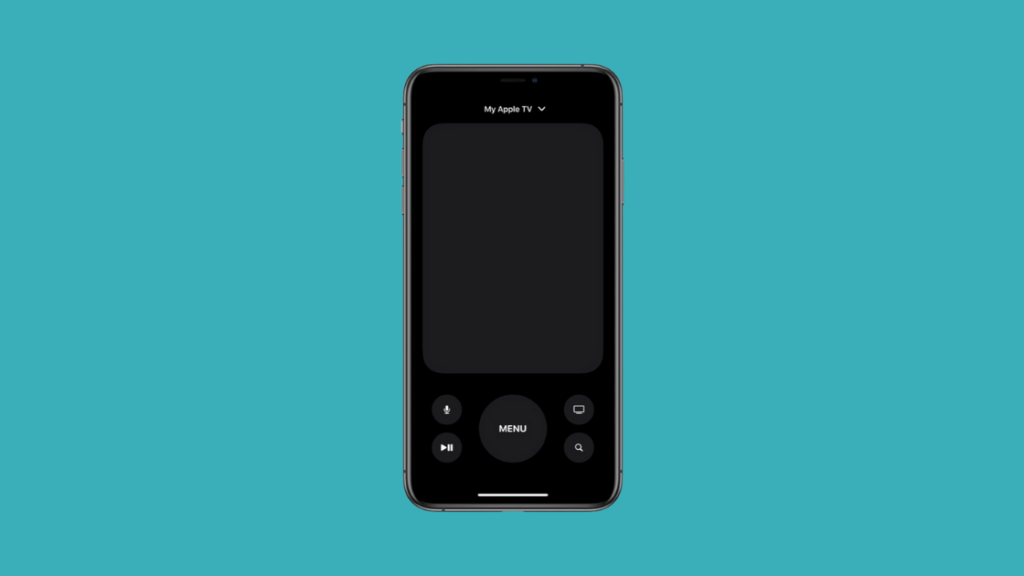
- Mae ganddo Ardal Gyffwrdd fawr, lle gallwch chi lithro i'r chwith, i'r dde, i fyny neu i lawr i lywio a dewis trwy'r apiau, y cynnwys a'rrhestrau ar Apple TV.
- Gellir defnyddio'r botymau sain i reoli cyfaint y ddyfais.
- Byddai cyffwrdd a dal y botwm Dewislen yn eich helpu i ddychwelyd i'r sgrin gartref.
- Tapiwch y botwm meic i actifadu Siri.
- Botwm chwilio i gario'r broses chwilio ar Apple TV.
Os oes gennych chi gyfrinair Wi-Fi hir neu gymhleth, gallwch ddefnyddio bysellfwrdd Bluetooth neu hyd yn oed fysellfwrdd MacBook i deipio'r cyfrinair.
Defnyddio Bysellfwrdd Bluetooth
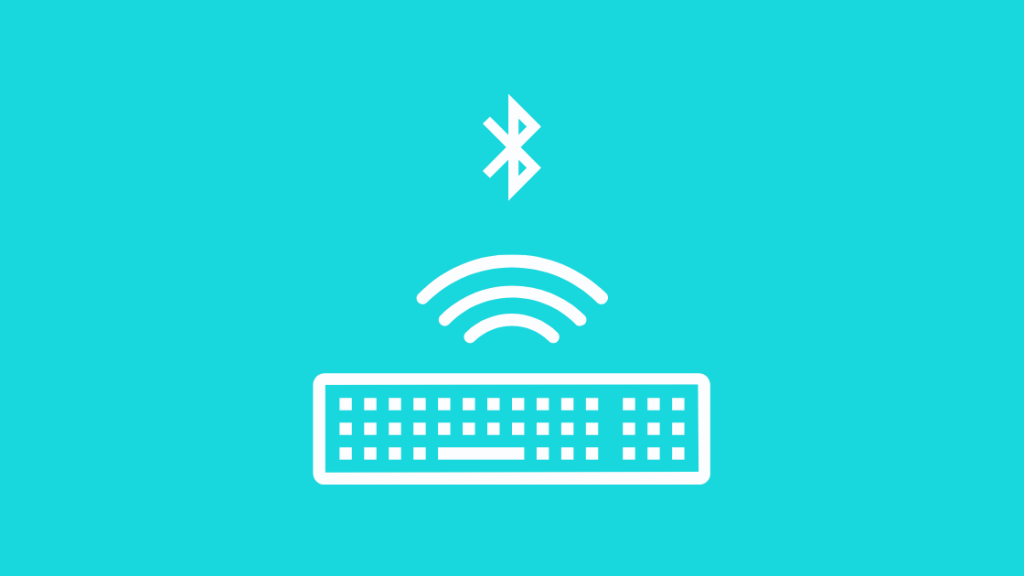
- Os oes gennych Allweddell Bluetooth mewn llaw, gallwch gwnewch ddefnydd ohono i ffurfweddu'ch Apple TV. Daliwch eich iPhone gerllaw i gynorthwyo gyda chyfluniad Apple ID a Wi-Fi.
- Ar ôl troi eich Apple TV ymlaen, sicrhewch fod eich bysellfwrdd Bluetooth wrth ei ymyl, ac yna gosodwch ef yn y modd paru.
- Pan fydd cod yn ymddangos ar eich sgrin deledu, teipiwch ef ar y bysellfwrdd.
- Yn ystod y broses gosod, gallwch ddefnyddio'r bysellau saeth a'r allwedd dychwelyd ar y bysellfwrdd i lywio o amgylch y sgrin.
Defnyddio'r Macbook fel bysellfwrdd Bluetooth

- Diffoddwch Wi-Fi a Data Cellog eich iPhone, yna cysylltwch ef â'ch Mac.
- Cysylltwch eich Apple TV â phorthladd HDMI y teledu a'r Mac gan ddefnyddio'r cebl Ethernet a dongl USB-C. Pweru eich Apple TV.
- Ar eich Mac, ewch i Preferences a dewis ‘Sharing’. O dan y maes “Rhannu eich cysylltiad o”, dewiswch “Wi-Fi”, ac o dan y maes “I ddefnyddio cyfrifiaduron”blwch, gwiriwch y blychau canlynol yn unig: “Thunderbolt Ethernet” ac “iPhone USB.”
- Hefyd, Ticiwch yr opsiwn “Rhannu Rhyngrwyd” yn y maes Gwasanaethau i ysgogi rhannu.
- Ar eich iPhone , agorwch y AppleTV Remote o'r Ganolfan Reoli. Sicrhewch fod eich AppleTV wedi'i nodi yn yr app, a chliciwch arno i gysylltu a theipio'r pin sy'n cael ei arddangos ar eich teledu.
- Bydd angen Bysellfwrdd Bluetooth arnoch chi nawr, ond peidiwch â chynhyrfu os nad oes gennych chi un. Dadlwythwch Typeeto i osod Bysellfwrdd Bluetooth ar eich Mac am ddim. Mae hyn yn golygu bod modd canfod Bluetooth i'ch dyfais Mac.
- Nawr ewch i'r nodwedd Remote ar eich iPhone i reoli'ch AppleTV a chysylltu'ch Mac fel dyfais Bluetooth gan ddefnyddio'ch iPhone. (Dewiswch Gosodiadau > Cyffredinol> Bluetooth a Dyfeisiau.)
- Tynnwch y plwg oddi ar y cebl Ethernet o'r AppleTV gan nad oes ei angen arnoch mwyach. I reoli'r AppleTV a gosod y cysylltiad Wi-Fi, defnyddiwch Allweddell Bluetooth Rhithwir eich Mac (Typeeto).
- Mae'r bysellau saeth ar eich bysellfwrdd yn caniatáu ichi symud o gwmpas, tra bod y bysellau ESCAPE ac ENTER yn eich galluogi i opsiynau mynd i mewn ac allan.
- Wrth i'r Wi-Fi gael ei ffurfweddu, gallwch ailgysylltu eich iPhone â Wi-Fi. Sicrhewch fod eich Apple TV a'ch dyfais Mac wedi'u cysylltu â'r un rhwydwaith Wi-Fi.
Casgliad
Gydag ychydig o amser ac ymdrech roeddwn yn gallu darganfod sut i trowch fy Apple TV ymlaen heb bell, a llywio'r bwydlenni'n rhydd.
Roeddwn i'n poeniyno am eiliad y byddai'n rhaid i mi ddisodli fy Apple TV Remote dim ond i gysylltu fy Apple TV i'r rhwydwaith Wi-Fi, ond mae'n troi allan bod yna ffyrdd i gysylltu Apple TV â Wi-Fi Heb y Pell.
Roedd hyn yn llawer haws i ofalu amdano na'r amser na fyddai fy Apple TV yn ymuno â'r rhwydwaith.
Nawr eich bod wedi cysylltu eich Apple TV â Wi-Fi heb betrol, rydych yn gallu mwynhau sioeau ffrydio ar y llwyfannau ffrydio amrywiol sydd ar gael ar yr Apple TV fel Amazon Prime Video, Netflix, neu Disney+.
Gallwch hefyd wylio Apple Original Series ar Apple TV+. Peth cŵl arall y gallwch chi ei wneud gyda'r mwyafrif o setiau teledu clyfar yw pori'r we.
Gweld hefyd: SIM Heb ei Ddarparu Gwall MM#2 Ar AT&T: beth ddylwn i ei wneud?Gallech hefyd ychwanegu eich Apple TV at HomeKit a'i wneud yn ganolbwynt Cartref i chi, a fyddai'n caniatáu ichi reoli eich Cartref Clyfar cyfan yn uniongyrchol o'r Apple TV.
Efallai y Byddwch Hefyd yn Mwynhau Darllen:
- Apple TV Ddim yn Troi Ymlaen: Sut i Atgyweirio Mewn Eiliadau
- Cyfrol Anghysbell Apple TV Ddim yn Gweithio: Sut i Atgyweirio
- Apple TV Yn Sownd ar Sgrin Airplay: Sut i Atgyweirio
- Sut i Adfer Apple TV Heb iTunes
- Flickering Apple TV: Sut i Ddatrys Problemau Mewn Eiliadau
Cwestiynau Cyffredin
Rwyf wedi colli fy Apple TV anghysbell a bellach mae ganddynt gysylltiad Wi-Fi newydd. Beth ddylwn i ei wneud?
Cysylltwch eich Apple TV â'ch llwybrydd gan ddefnyddio cebl ether-rwyd, a rheolwch eich Apple TV gan ddefnyddio'ch iPhone, a defnyddiwch y nodwedd Learn Remotei gysylltu ag unrhyw bell IR generig. Gallwch nawr ddefnyddio hwn i reoli eich teclyn rheoli o bell.
Ond eich bet gorau yw prynu Apple TV Remote arall.
Sut ydw i'n cysylltu Apple TV â'm cyfrifiadur?
Yn Mac, Cysylltwch yr AppleTV â'ch Mac gan ddefnyddio'r cebl Ethernet a dongl USB-C.
Mewn Penbwrdd, cysylltwch un pen o'r HDMI i'r Apple TV a'r pen arall i fonitor eich cyfrifiadur. Ar ôl cysylltu, gwthiwch y botwm "Mewnbwn" ar eich sgrin.
Ble ydw i'n dod o hyd i osodiadau Apple TV?
Cliciwch y botwm dewislen ar y Siri Remote nes i chi gyrraedd y brif sgrin. Byddwch yn gweld yr eicon gosodiadau, a fyddai'n edrych fel gêr.
Alla i ddefnyddio Apple TV ar unrhyw deledu?
Ie, p'un a yw'n deledu clyfar ai peidio, popeth gyda HDMI byddai mewnbwn yn gweithio gyda Apple TV. Nid yw Apple TV yn gyfyngedig i unrhyw frand neu fodel teledu penodol.

